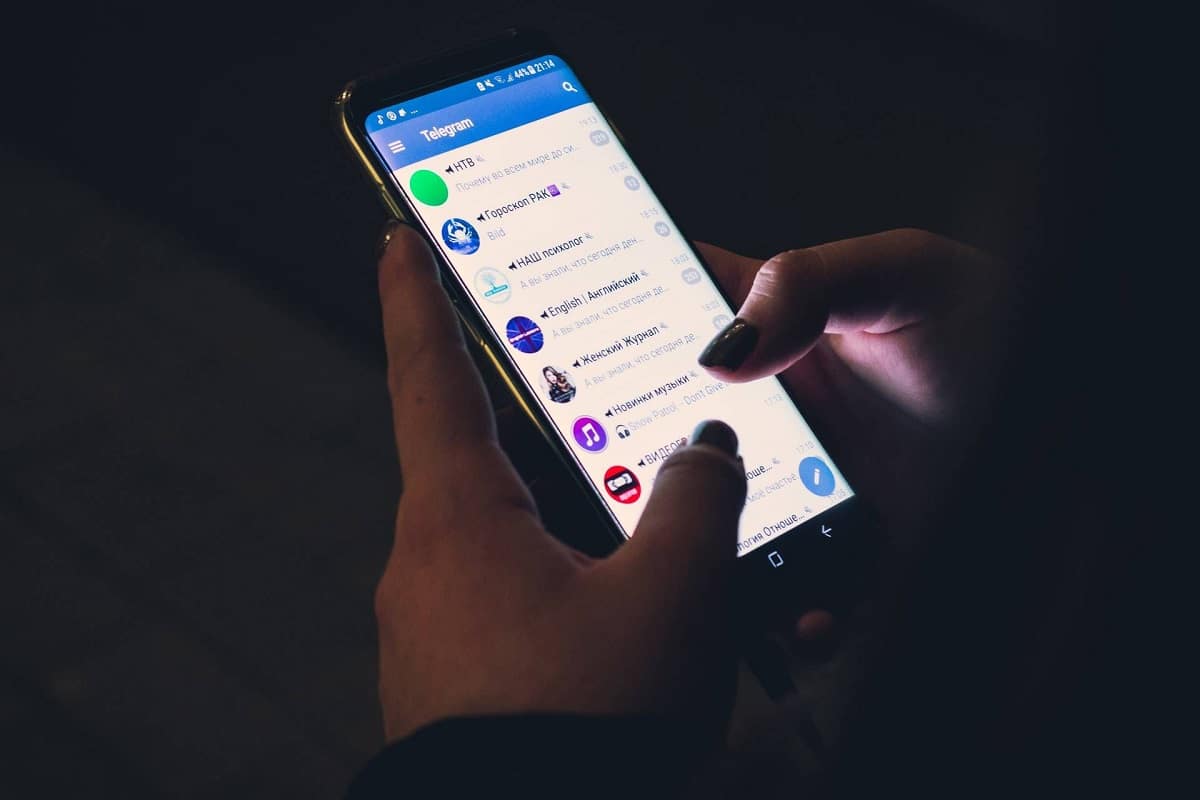
Hvordan tager man et skærmbillede?Dette er helt sikkert et af de spørgsmål, som brugere på nettet stiller sig selv mest. Og det er, at med teknologiens fremskridt kan det gøres selv på forskellige måder. Det afhænger også af den enhed, du vil tage skærmbilledet fra.
Hvis du vil vide mere, så vil vi fortælle dig, hvordan du nemt laver en.

Det er noget, når du først ved, hvordan man gør det, det vil være meget nemt for dig. Det er et værktøj, som kan bruges i det daglige, og som vil gøre det nemmere for os at sende en anden person eksempelvis et kontonummer, en adresse eller et billede. Så her går vi.
Afhængigt af det operativsystem, du bruger, kan denne funktion variere. Derfor vil vi angive det for de mest hyppige operativsystemer.
Sådan tager du et skærmbillede fra pc
Til Windows-operativsystemet
Windows gør det nemt at tage skærmbilleder af din computer eller bærbare computer. Følg disse trin nedenfor for at oprette et billede på skærmen, som du derefter kan gemme eller dele med andre.
Hvad er et skærmbillede?
Et skærmbillede, eller også kendt som skærmprint eller skærmbillede, er et snapshot-billede, som du tager fra din computerskærm. Det kan være alsidigt, du kan bruge det til at lave kvitteringer, fange oplysninger fra din computer og endda give dig mulighed for at ændre størrelsen på billeder. Der er mange måder at fange din skærm på Windows, hvilket medie du bruger vil afhænge af hvilket du bruger mest, og hvilket du føler dig bedst tilpas med.
Hvordan tager jeg skærmbilleder på min computer?
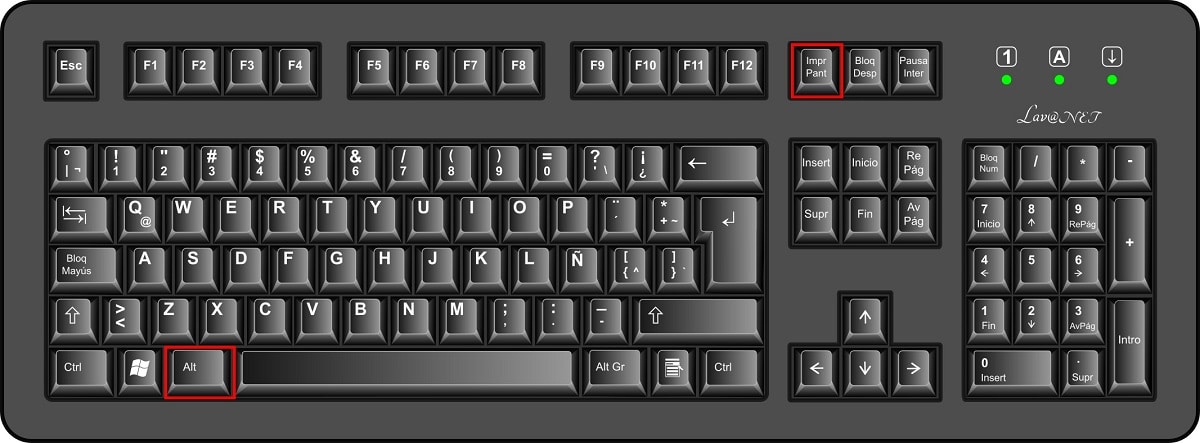
Før du tager et skærmbillede, du skal finde ud af, hvilken version af Windows du har. Nyere versioner som Windows 8 og 10 giver dig mulighed for at tage skærmbilleder via en tastaturkommando, mens ældre versioner kræver, at du har adgang til en separat menu. Derfor kan du også bruge tredjepartsværktøjer til at få præcis den samme optagelse, du ønsker.
Hvis du bruger Windows 8 og 10, skal du følge disse trin:
- Åbn den skærm, du vil fange, uanset om det er et program, et browservindue eller noget, du vil tage et billede af. Hvis du ikke har uploadet billedet, vil din computer ikke kunne behandle det.
- Find nøglen "Skærmudskrift" på dit tastatur. Det findes normalt i øverste højre hjørne, over knappen "SysReq", og forkortes ofte som "ImpPt" o "Imp Pnt".
- Tryk samtidigt påe primære nøgler "Vinde" e "imp pnt". Dette vil tage et skærmbillede af hele den aktuelle skærm. Skærmen kan flimre eller dæmpe for at indikere en vellykket optagelse, selvom ikke alle computere gør det. Også du kan trykke på tasterne Alt e "imp pnt", som kopierer billedet til udklipsholderen.
- Gå til Denne PC>Billeder>Skærmbillede, og søg efter den optagelse, du ønsker.
Hvis din computer er en ældre version af Windows 8 eller 10:
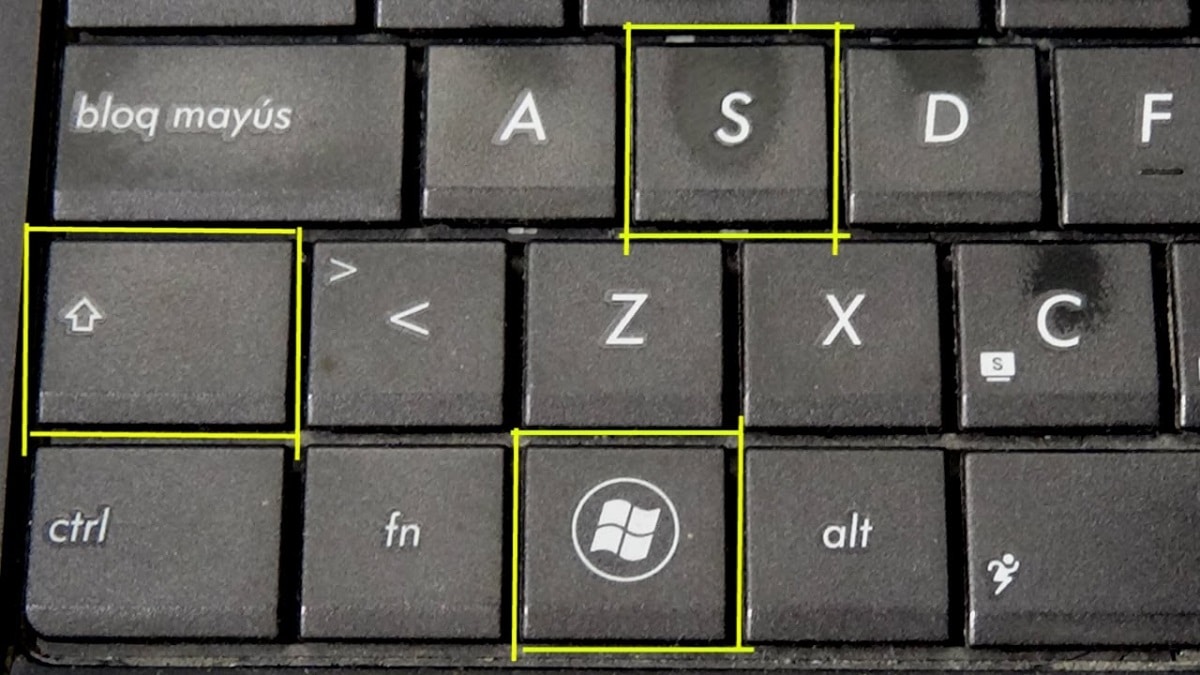
Bare rolig, hvis det er. Her fortæller vi dig de trin, du skal følge. Som med nyere versioner af Windows skal du indlæse den side, du vil tage et billede af, før du fortsætter. Derfra skal du gøre følgende:
- Tryk på tasten "imp pt", som normalt findes ved siden af nøglen "fungere" i øverste højre hjørne af tastaturet. Hvis din bærbare computer har en nøgle "Fn", skal du måske trykke Nøglen "Fn" og nøglen "imp pnt" på samme tid.
- Åbn applikationen Paint fra menuen Start. Den hurtigste måde er at skrive "paint" i søgemaskinen, der er på proceslinjen til venstre.
- Indsæt skærmbilledet Paint, i indstillingen indsæt eller ved at trykke på Ctrl + V samtidigt.
- Billedet vises i Paint og du kan gemme det i det format, der passer dig bedst (JPEG eller PNG). PNG er den bedste mulighed, fordi den bevarer billedkvaliteten i en mindre filstørrelse. Tryk på Ctrl+S for at gemme billedet; dette åbner et vindue, hvor du kan vælge et sted at gemme det.
Brug af Snipping Tool i Windows 10

I oktober 2018 tilføjede Windows en anden måde for sine brugere at tage et skærmbillede på. Følg disse trin:
- Åbn applikationen Klippeværktøj på din enhed fra startmenuen.
- Vælg knappen Nuevo i øverste venstre hjørne.
- Når vinduet ikke længere vises på din skærm, du kan vælge den type skærmbillede, du ønsker. Du kan vælge mellem freeform, fuld skærm eller rektangulære billeder.
- En anden måde at fange din skærm er at gøre klik på pil ned ud for Ny. Dette forsinker også trimningen med et par sekunder.
- Dine billeder vil blive gemt i klippeværktøjsprogrammet, hvor du kan kommentere eller tegne på dem med kuglepen eller blyantværktøjet. Det kan også tilgås i udklipsholderen med de ændringer, du foretager.
Sådan tager du et skærmbillede fra Android

Du kan tage et billede (skærmbillede) eller optage en video af din telefonskærm.enten. Selv når du er færdig med at optage eller optage en video, kan du se, redigere og dele dem. Nogle af disse trin er dog kun tilgængelige på Android 11 og nyere. Her forlader vi dig en link for at tjekke, hvilken version af Android du har.
Disse trin er, hvad du skal følge for at tage et skærmbillede:
- Åbn den skærm, du vil fange.
- Afhængigt af hvilken telefon du har, vælg et af følgende trin:
- Tryk på tænd/sluk- og lydstyrke ned-knapperne på samme tid.
- Hvis det ikke virker, hold tænd/sluk-knappen nede i et par sekunder. Så gør Klik på Skærmbillede.
- Hvis ingen af disse muligheder virker, skal du tjekke din telefonproducents supportwebsted for at få hjælp.
- I nederste venstre hjørne vil du se en forhåndsvisning af skærmbilledet. På nogle telefoner vil du se skærmbilledet-ikonet øverst på skærmen.
Tag et scrollende skærmbillede
Disse trin kan kun udføres på de fleste enheder Android 12 med rulleskærme.
- Åbn den skærm, du vil fange.
- Tryk på tænd/sluk- og lydstyrke ned-knapperne på samme tid.
- Klik nederst fange mere.
Sådan finder, deler og redigerer du skærmbilleder
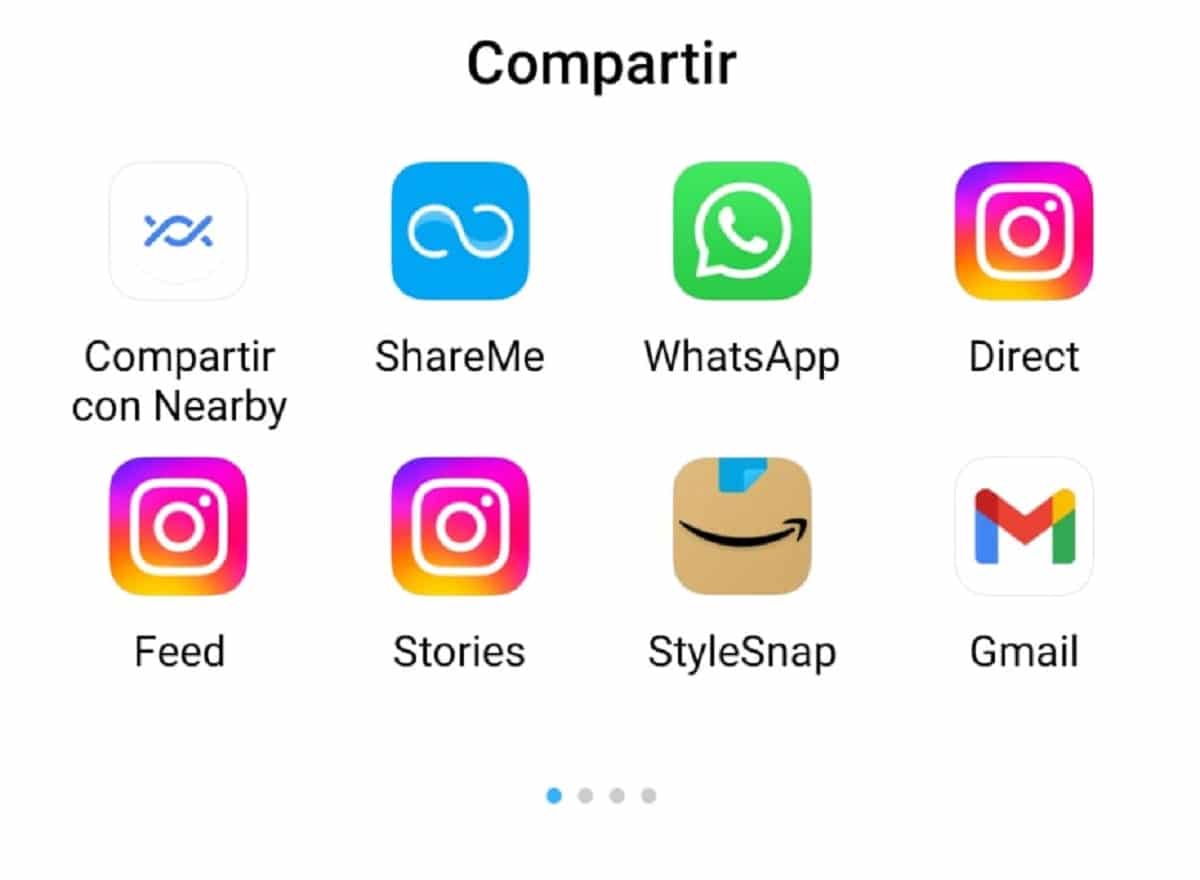
Fortæl dig det, hvis du ikke har ansøgning billeder, har du muligvis en ældre version af Android. Åbn Galleri-appen på din smartphone, og tryk på albumvisningen og derefter på mappen Skærmbilleder.
- Nu på din telefon åbn appen billeder.
- Klik på Bibliotek og derefter på Skærmbillede.
- Sådan deler du skærmbilledet: klik på Del og vælg den måde, du vil dele den på (Facebook, Instagram, WhatsApp, e-mail...).
- For at redigere skærmbilledet: Klik på Rediger.
Sådan tager du et skærmbillede fra iOS
Sådan tager du skærmbilleder på iPhone 13 og andre modeller med Face ID
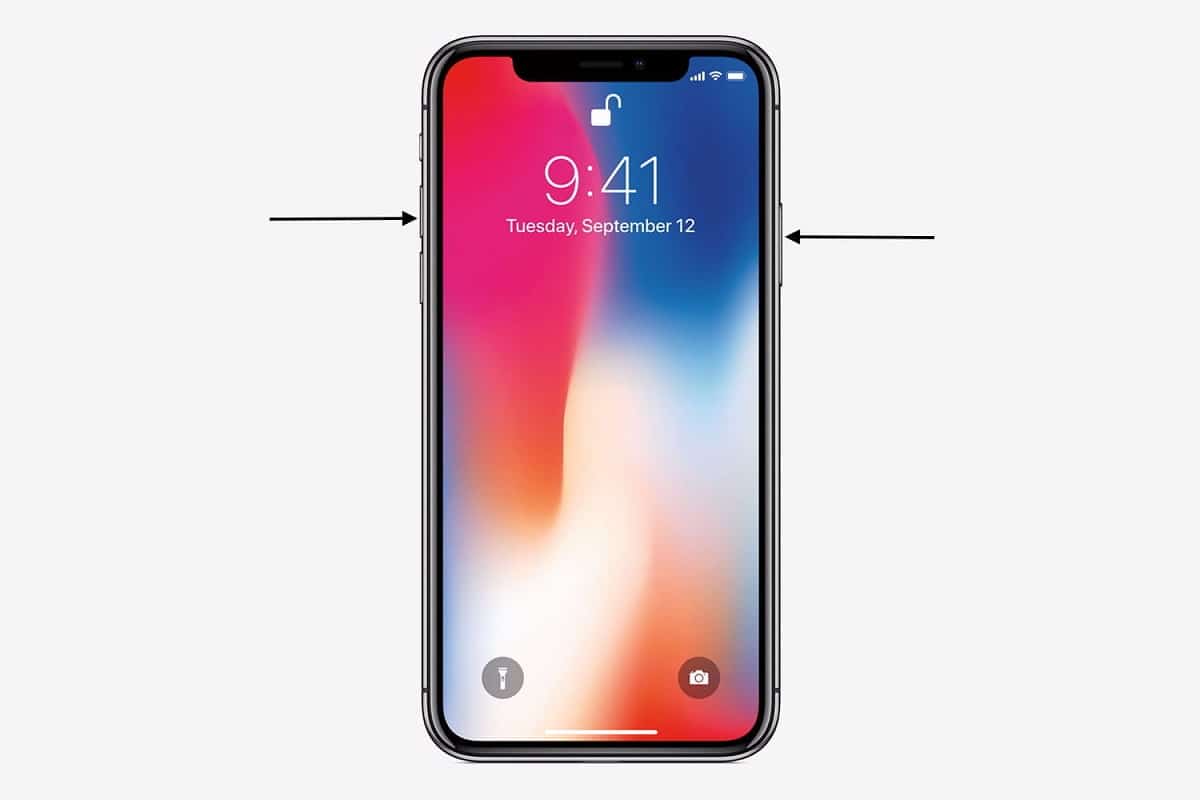
- Tryk på sideknappen og volumen op-knappen på samme tid.
- Slip hurtigt begge knapper.
- Efter at have taget et skærmbillede, et miniaturebillede vises i nederste venstre hjørne væk fra skærmen et øjeblik.
- Tryk på et miniaturebillede for at åbne det, eller stryg til venstre for at ignorere det.
Sådan tager du et skærmbillede på iPhone-modeller med Touch ID
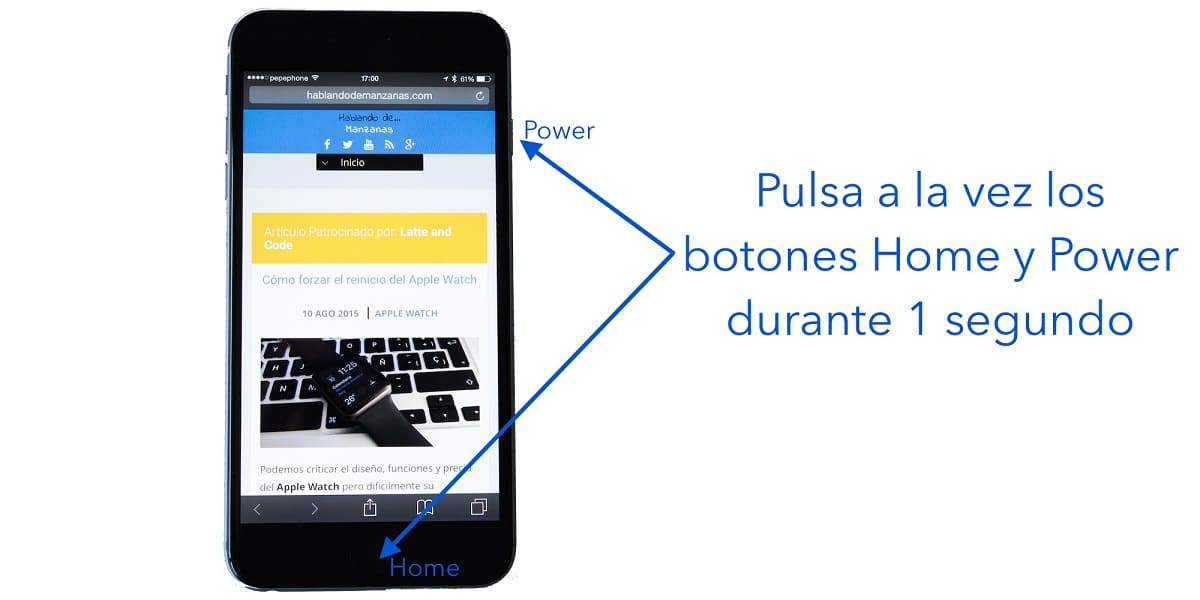
- Tryk på den øverste knap og startknappen på samme tid.
- Slip hurtigt begge knapper.
- Efter at have taget et skærmbillede, et miniaturebillede vises i nederste venstre hjørne væk fra skærmen et øjeblik.
- Tryk på miniaturebilledet for at åbne det, eller stryg til venstre for at ignorere det.
Sådan finder du skærmbilledet på din iPhone
Åbn Fotos, og gå til Albums > Medietyper > Captures.
Kort sagt, at vide, hvordan man screenshot kan være en ideel måde at gemme information eller gemme billeder til senere brug. Det er et meget nyttigt værktøj, og det gøres hurtigt.
Jeg håber, at disse oplysninger har været nyttige.